


Quando si parla di dispositivi pratici in cui è possibile guardare film, sicuramente non dimenticherai iPad o tablet Android come il Samsung Tab. È vero che con i vantaggi e i vantaggi che questi dispositivi possono offrire. Tuttavia, se preferisci un gadget più economico, a Kindle Fire sarebbe meglio per te. Questo articolo ne parlerà di più e la procedura di come mettere i DVD su Kindle Fire.
Kindle Fire è un dispositivo utile se ti piace media streaming – leggere libri elettronici, ascoltare la tua musica preferita o persino guardare film. Ma poiché è un po' sottile e non ha lo spazio di archiviazione necessario per un'unità DVD, la riproduzione di film in DVD potrebbe essere difficile. Ma non dovresti essere deluso! Con un buon compagno, potrai guardare i film in DVD che ami! se vuoi imparare come mettere i DVD su Kindle Fire, continua a leggere questo articolo e scoprilo.
Guida ai contenuti Parte 1. Come convertire i DVD nel formato supportato da Kindle Fire?Parte 2. Come mettere i DVD su Kindle Fire?Parte 3. Sommario
Ci sono cose vitali che devi sapere prima di eseguire finalmente i passaggi su come inserire i DVD su Kindle Fire. Come accennato, non puoi riprodurre un disco DVD direttamente sul tuo Kindle Fire poiché non ha un'unità DVD come gli altri tablet. L'unico modo per guardare i film in DVD sul tuo Kindle Fire è strapparli prima. E prendi nota che se hai DVD che non sono fatti in casa, è necessario decrittografarli anche.

Non sarà possibile eseguire il ripping di DVD con il solo utilizzo del personal computer, è necessario un buon compagno o uno strumento professionale. Questa è la cosa più importante necessaria prima di provare finalmente come mettere i DVD su Kindle Fire.
Ora, questa parte dell'articolo parlerà in dettaglio come mettere i DVD su Kindle Fire attraverso l'aiuto di un fantastico convertitore professionale chiamato DumpMedia Video Converter. Questo funziona anche come ripper di DVD!
. DumpMedia Video Converter, oltre ad avere la capacità di rippare DVD e convertirne il contenuto nei formati supportati, può anche elaborare video e audio. Quindi, se hai file multimediali come audio e video che desideri trasformare in un altro formato, puoi utilizzare ulteriormente questo strumento.
La cosa buona con DumpMedia Video Converter è che consente la personalizzazione del contenuto che stai elaborando. Puoi modificare e aggiungi alcuni effetti o sottotitoli come desideri, migliora ulteriormente il video o addirittura ruotalo o capovolgilo.
Supporta molti formati di output: FLAC, MP3, MP4, AVI, WMV e altro ancora. In aggiunta a ciò, funziona abbastanza velocemente. Può funzionare 6 volte più velocemente di qualsiasi altro convertitore professionale senza mettere a rischio la qualità dei file di output! Ed è così facile da maneggiare e utilizzare. Infatti, anche senza un riferimento o una guida, sarai in grado di utilizzarlo DumpMedia Convertitore video con facilità.
Ora che conosci molti dettagli su questo ripper e convertitore DVD professionale, ora ti guideremo su come inserire DVD su Kindle Fire strappando e convertendo prima il DVD. Ecco la procedura.
Passo 1. Devi prima inserire il disco DVD nell'unità DVD del tuo PC. Attendi che il tuo computer rilevi il disco DVD. Assicurati di aver installato il DumpMedia Video Converter con successo sul tuo personal computer. Una volta installato, apri e quindi avvia.
Passo 2. Inizia ad aggiungere i file DVD sulla pagina principale di questa app. Puoi semplicemente trascinare e rilasciare i file (dal DVD) o utilizzare il "Aggiungi più video o audio” pulsante che vedrai immediatamente nella parte superiore dello schermo.

Passaggio 3. Nella parte in alto a sinistra, puoi definire cosa Converti formato si desidera utilizzare. Assicurati di scegliere un formato supportato da Kindle Fire. Se hai intenzione di farlo, esegui anche alcune personalizzazioni: miglioramento del video, modifica e altro ancora. Si suggerisce inoltre di definire un percorso di output per vedere facilmente dove si trovano i file dopo il processo di conversione.

Passaggio 4. Spunta il "convertire" e vedrai che l'app eseguirà immediatamente la conversione. L'app dovrebbe elaborare la trasformazione in pochi minuti.

Quindi, ora che hai scaricato i file DVD convertiti sul tuo PC, come li inserirai nel tuo Kindle Fire? Semplice! Devi solo copiare i file convertiti nel tuo Kindle Fire. Fallo collegando il tuo Kindle Fire al tuo PC tramite un cavo USB. Per iniziare a riprodurre i video, vai su "App" e quindi seleziona "app video personali".
Oltre all'utilizzo di un convertitore professionale, ci sono altri metodi di come mettere i DVD su Kindle Fire che puoi controllare anche in questa sezione dell'articolo.
HandBrake è un'app gratuita che ha la capacità di rippare DVD. Tuttavia, poiché è gratuito, dovresti sapere che puoi elaborare solo DVD fatti in casa utilizzandolo e che supporta solo formati di file limitati. Se desideri elaborare DVD commerciali, puoi installare i plug-in per procedere.
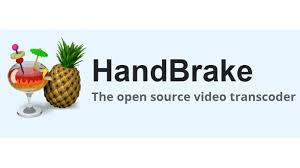
Abbiamo una guida qui su come mettere i DVD su Kindle Fire usando il freno a mano.
Passo 1. Tieni l'app pronta sul tuo PC. Assicurati di inserire anche il disco DVD nell'unità DVD del tuo PC. Se desideri elaborare DVD commerciali, come detto, è necessario un plug-in come questo “libdvdcss".
Passo 2. Nell'area in alto c'è una barra degli strumenti dove puoi trovare il pulsante "Fonte”. C'è un elenco, quindi devi solo scegliere l'unità DVD. Nella sezione, seleziona i titoli o anche i capitoli che desideri trasmettere in streaming sul tuo Kindle Fire.
Passaggio 3. Vai al “Impostazioni di output” e scegli un formato sotto il “Contenitore” (come MP4 o MKV). Puoi apportare alcune modifiche al video manualmente, se lo desideri.
Passaggio 4. Ci sono anche filtri che puoi usare per personalizzare i video. Si suggerisce inoltre di scegliere un “Nei Dintorni" cartella.
Passaggio n.5. L'estrazione del DVD inizierà nel momento in cui tocchi il pulsante "Avvia". Ci vorrebbe del tempo per elaborare lo strappo: circa 30 minuti. Una volta completata l'estrazione, puoi semplicemente mettere i file sul tuo Kindle Fire.
Oltre a HandBrake, un altro strumento da utilizzare è questo DVD Shrink se vuoi copiare i tuoi dischi DVD. Abbiamo anche qui la procedura per mettere i DVD su Kindle Fire usando questa app. Questo è uno strumento gratuito, quindi non devi preoccuparti di pagare una quota per continuare. Tieni presente che potrebbe non funzionare bene con WinDows 8/8.1/10 dall'ultimo aggiornamento effettuato nel lontano 2005.
Passo 1. Avvia DVD Shrink sul tuo PC e assicurati di inserire il disco DVD nell'unità.
Passo 2. C'è un "Apri disco” e quindi scegli l'unità DVD. Dovrebbe scansionare i film in DVD salvati sul DVD.
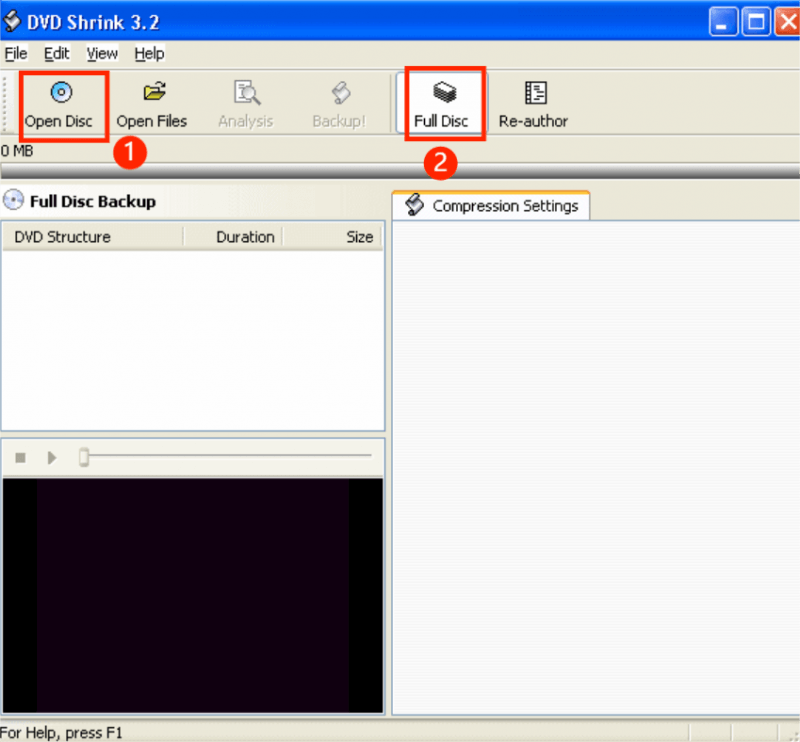
Passaggio 3. Quando richiesto, devi solo scegliere il film principale da strappare che puoi trovare sotto "Disco completo"Tab.
Passaggio 4. È inoltre necessario aprire la finestra di dialogo del DVD di backup premendo il pulsante "di riservapulsante ". Ovviamente, devi inserire una cartella di destinazione per i file di output.
Passaggio #5. Clicca il "OK” per avviare il processo di ripping. I film in DVD verranno compressi automaticamente da DVD Shrink. I file di output sono di dimensioni molto più ridotte, ma la qualità potrebbe non essere buona come ti aspetti.
Riassumendo, la procedura di come mettere i DVD su Kindle Fire è così facile da eseguire finché hai gli strumenti migliori con te. Ci sono app gratuite che puoi utilizzare come le due menzionate nella seconda parte. Se desideri eseguire la conversione del contenuto del DVD, app come DumpMedia Video Converter sarebbe lo strumento migliore per te.
